728x90
반응형

이번 포스팅에서는 엑셀 틀 고정 기능과 엑셀 틀 고정 인쇄 기능에 대해 알아보겠습니다.
엑셀 틀 고정 기능

날짜와 가짜 데이터가 있는 엑셀 데이터를 준비했습니다.
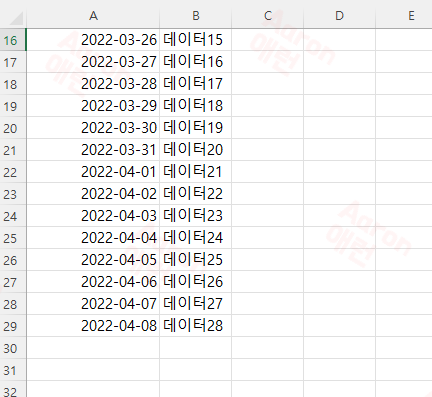
아래로 스크롤해서 내려가면 1열에 있는 내용이 보이지 않아 A, B열이 무엇을 의미하는지 모를 때가 있습니다. 위 데이터는 간단해서 쉽지만 데이터가 많아질 경우 혼란스러울 수 있습니다.

‘보기’ -> ‘틀 고정’ -> ‘첫 행 고정’을 누릅니다.
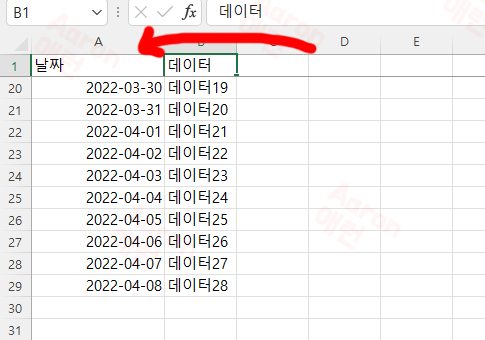
스크롤해서 내려가도 첫번째 행 데이터가 고정되어 보입니다.
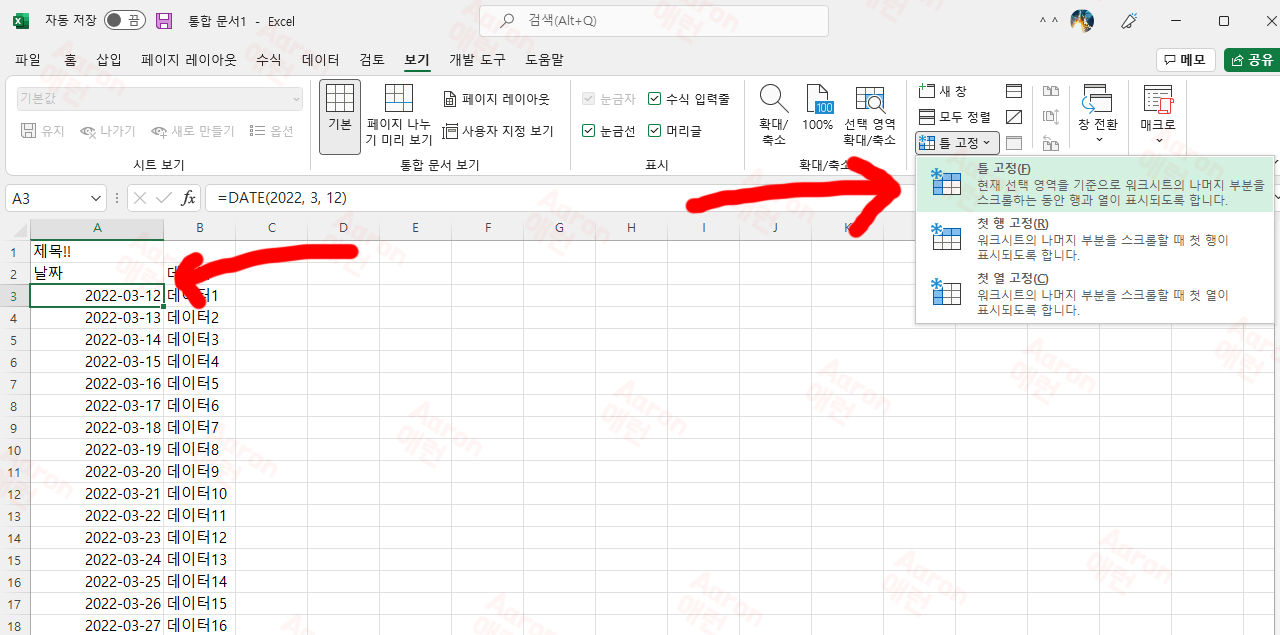
첫 행에 다른 데이터가 있을 경우는 어떻게 하면 될까요? 스크롤을 시작하고 싶은 부분의 셀을 선택한 다음 ‘틀 고정’을 누르면 됩니다.
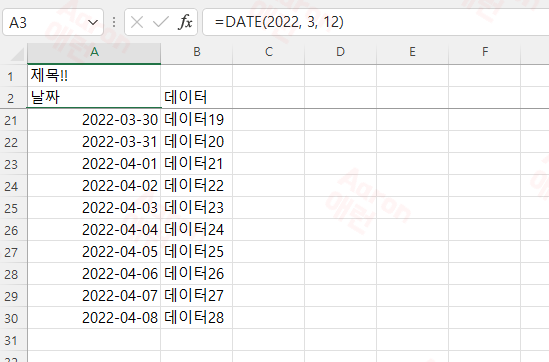
두 번째 행으로 틀 고정이 됩니다.
틀 고정 인쇄
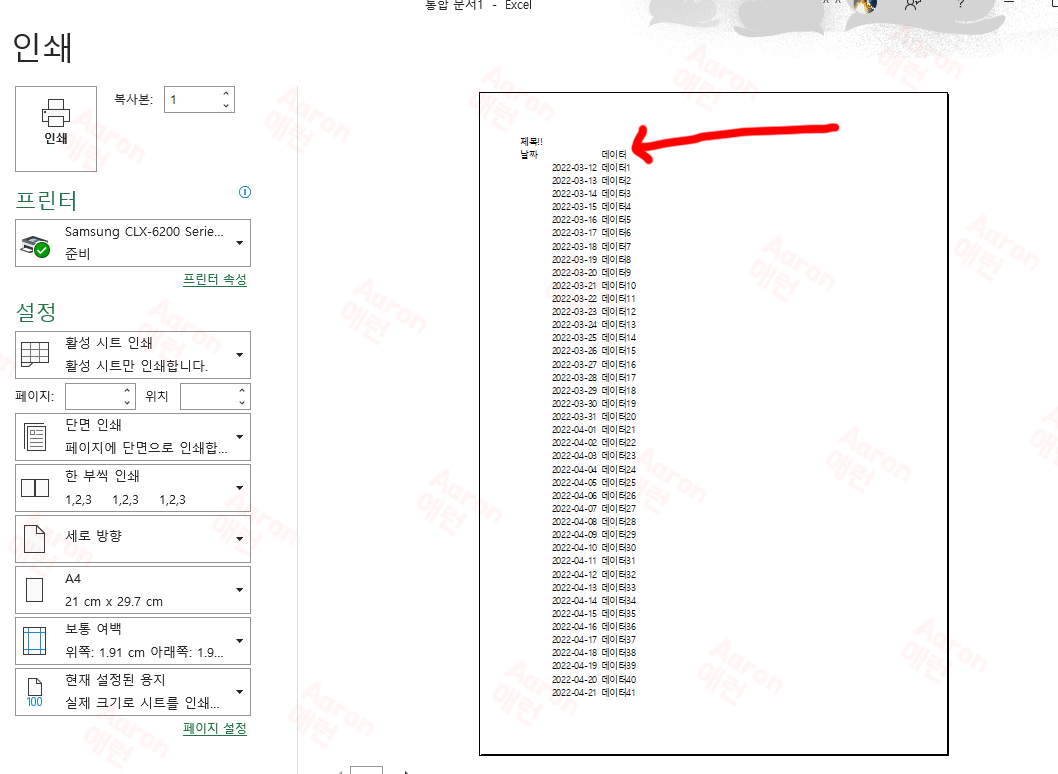
이번에는 틀 고정 인쇄에 대해 알아보겠습니다. 방금 데이터를 인쇄하려고 하면 1페이지는 날짜, 데이터 행이 잘 보입니다.
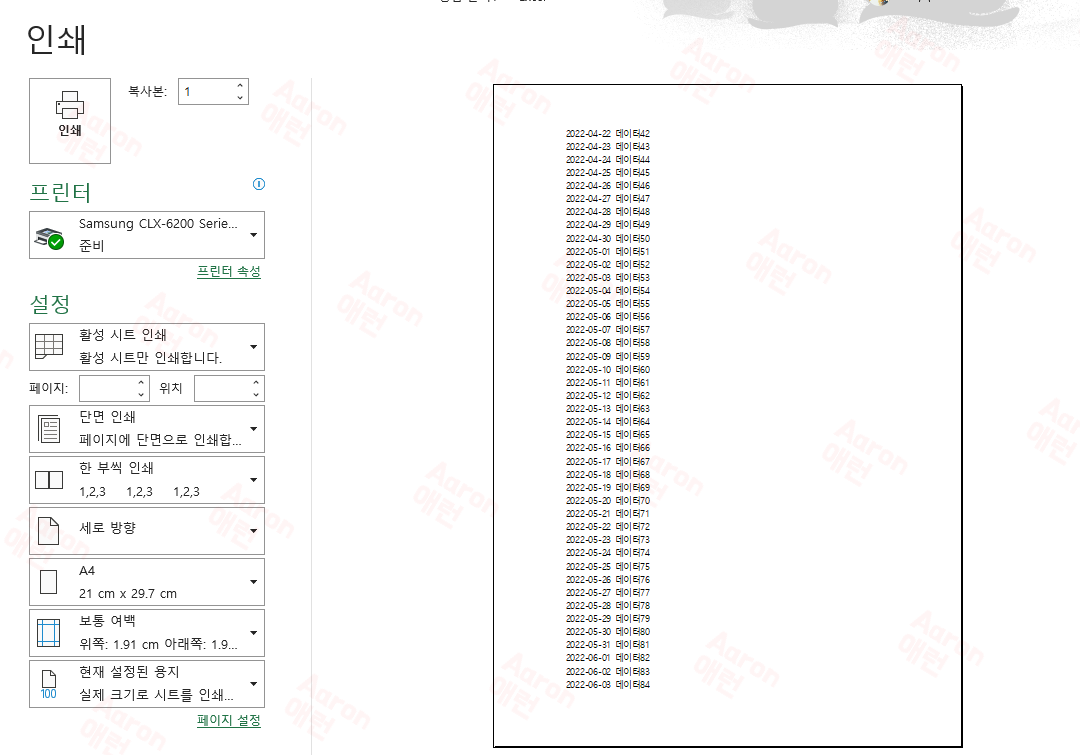
두 번째 페이지부터는 보이지 않게 됩니다.
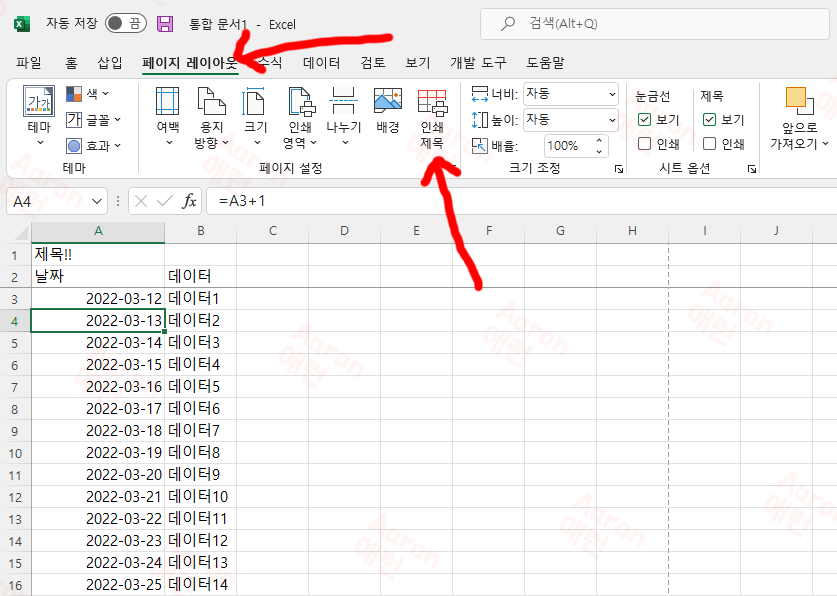
‘페이지 레이아웃’ -> ‘인쇄 제목’을 누릅니다.

반복할 행을 입력합니다.
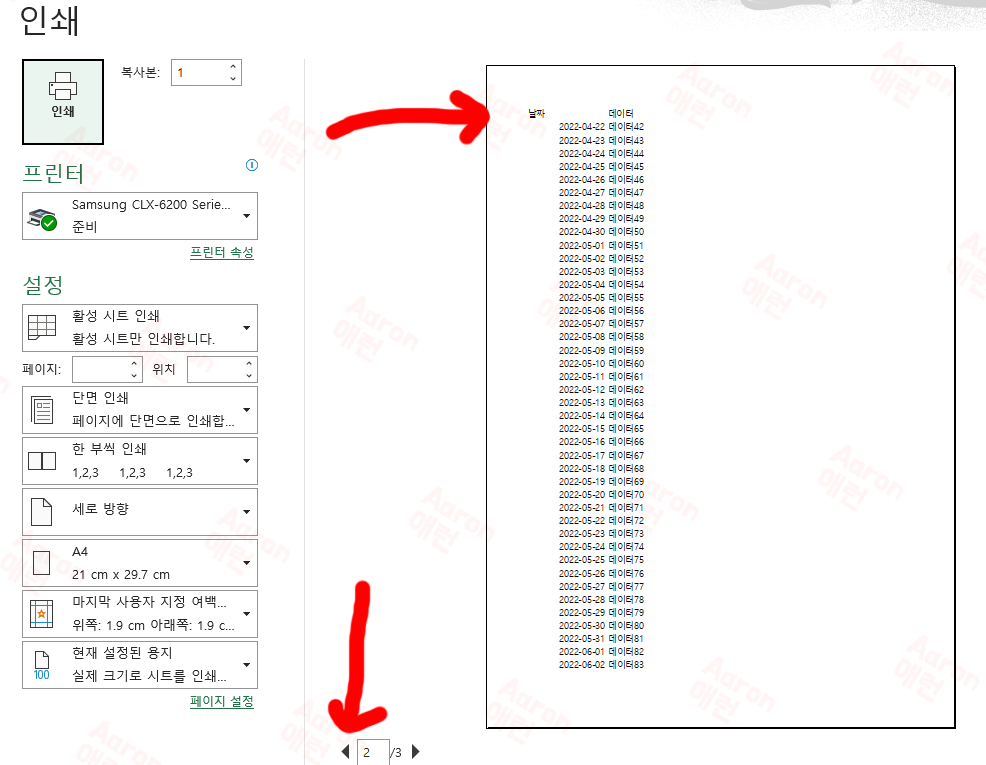
2 페이지에서도 ‘날짜’, ‘데이터’가 잘 보입니다.
https://jinibh.tistory.com/755
엑셀 절대값 구하기 - 엑셀 abs 함수
엑셀 ABS함수를 이용하면 절대값을 구할 수 있습니다. 절대값이란 양수든 음수든 양수로 표현해주는 값 입니다. ABS 함수 ABS(number) number : 필수 요소입니다. 절대값을 구하려는 실수입니
jinibh.tistory.com
728x90
반응형
'테크 > MS 엑셀' 카테고리의 다른 글
| 엑셀 줄 바꾸기 (0) | 2022.03.13 |
|---|---|
| 엑셀 칸 나누기 (0) | 2022.03.13 |
| 엑셀 행열 숨기기 (0) | 2022.03.13 |
| 엑셀 절대값 구하기 - 엑셀 abs 함수 (0) | 2022.03.11 |
| 엑셀 sumif 함수 (0) | 2022.03.11 |




댓글